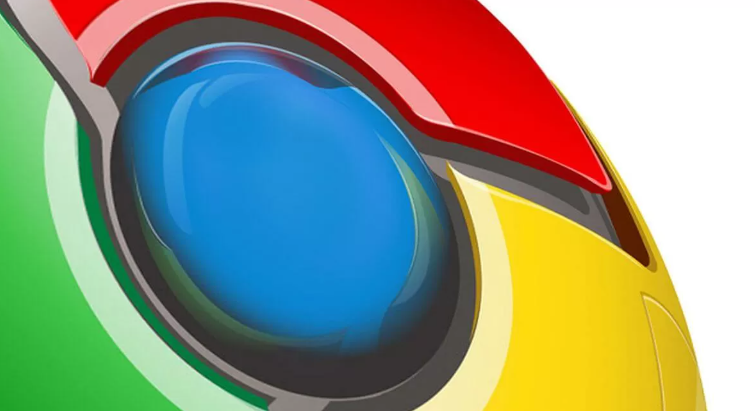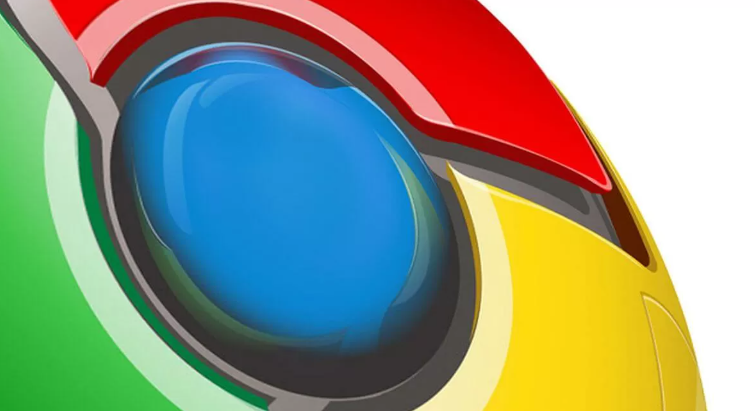
以下是针对“谷歌浏览器多
标签页管理效率提升小技巧”的实用教程:
按下 Ctrl+T(Windows/Linux)或 Cmd+T(Mac)快速创建新标签页,也可点击当前标签右上角的加号图标添加。关闭不需要的页面时使用 Ctrl+W(Windows/Linux)或 Cmd+W(Mac),或者直接点击叉形按钮即时释放资源。若误删重要页面,立即按 Ctrl+Shift+T(Windows/Linux)或 Cmd+Shift+T(Mac)恢复最近关闭的十个标签页之一。
熟练运用键盘组合键切换标签能大幅提升操作速度。例如按 Ctrl+Tab(Windows/Linux)或 Cmd+~(Mac)向前跳转下一个标签,配合 Shift 键则反向切换。数字键 1-8 对应固定位置的标签页序号,按 Ctrl+9 直达最后一个标签。拖拽标签到窗口外可生成独立新窗口,方便跨屏幕分工显示不同内容。
右键单击标签选择 “添加到新群组” 创建分类集合,为同类型任务建立视觉区分体系。双击组名展开或折叠成员列表,支持批量选中多个页面统一操作。安装 OneTab 扩展后点击图标一键收纳所有标签,需要时重新展开避免界面杂乱。Workona Tab Manager 等工具允许自定义分组名称与颜色标识,实现项目化管理模式。
安装 Tab Suspender 扩展自动冻结非活跃标签的后台进程,减少内存占用。在
地址栏输入 `chrome://flags/` 开启实验性功能中的内存节省模式,系统会在资源紧张时优先回收闲置页面的空间。定期
清理缓存数据可通过右上角菜单进入设置完成,保持浏览器轻量化运行。
将常用标签固定在窗口左侧形成常驻快捷方式,不常用页面暂时悬浮以降低性能消耗。利用搜索框输入关键词快速定位目标标签,解决大量开启时的查找难题。多显示器用户可将不同窗口分配至各个屏幕,通过拖拽实现物理分区管理。
通过上述方法组合运用,用户可根据实际需求灵活调整标签页的组织方式和资源分配策略。重点在于建立分类习惯、善用快捷键操作,并借助
扩展程序实现自动化管理。